iPhone 및 팁 및 요령에서 네트워크 설정을 재설정하는 방법
iPhone을 사용하는 동안 iPhone을 Wi-Fi 네트워크에 연결할 수 없고 iPhone에 서비스가 표시되지 않아도 전화를 걸거나 받을 수 없는 것과 같은 네트워크 연결 문제가 발생할 수 있습니다. 기술 지원을 위해 iPhone을 매장에 가져가고 싶을 수도 있습니다. 그러나 이러한 문제는 스스로 해결할 수 있습니다. iPhone에는 다양한 유형의 문제를 해결할 수 있는 XNUMX가지 재설정 옵션이 있습니다. 네트워크 관련 문제를 해결하는 효과적인 옵션인 네트워크 설정 재설정을 사용하면 모든 네트워크 설정, 현재 셀룰러 네트워크 설정, 저장된 Wi-Fi 네트워크 설정, Wi-Fi 암호 및 VPN 설정을 제거하고 iPhone 네트워크 설정을 공장 기본값으로 되돌립니다. 이 문서에서는 두 가지 간단한 부분을 다룹니다.
1 부분. iPhone 네트워크 설정을 재설정하는 방법
iPhone의 네트워크가 작동을 멈추면 가장 먼저 해야 할 일은 iPhone에서 네트워크 설정을 재설정하는 것입니다. iPhone 네트워크를 재설정하면 문제가 성공적으로 해결될 수 있습니다. 재설정을 수행하는 데는 기술이 필요하지 않지만 간단한 XNUMX단계가 필요합니다. 인내심을 가지세요. 작업을 완료하는 데 XNUMX~XNUMX분 정도 걸립니다. 그러면 iPhone이 기본 네트워크 설정으로 재부팅됩니다.
1단계. iPhone에서 설정 앱을 탭합니다.
2단계. 일반을 탭합니다.
3단계. 아래로 스크롤하여 재설정을 찾아 누릅니다.
4단계. 새 창에서 네트워킹 설정 재설정을 선택하고 작업을 확인합니다.

부품 2. 문제 해결: iPhone 네트워크가 작동하지 않음
때때로 iPhone에서 설정을 변경하지 않아도 네트워크가 작동하지 않을 수 있습니다. 이런 일이 발생하면 iPhone을 직접 수리할 수 있으므로 가까운 수리점에 직접 iPhone을 가져가지 마십시오. 다음은 iPhone 네트워크가 작동을 멈출 때 작동하게 하는 방법에 대한 몇 가지 팁과 요령입니다.
* 와이파이가 작동하지 않습니다:
많은 iPhone 사용자가 이전 iOS 버전에서 최신 iOS 9.0으로 업그레이드한 후 Wi-Fi 연결에 어려움을 겪고 있습니다. 새로운 iOS를 설치한 사람들도 같은 문제에 직면합니다. 이런 일이 발생하면 위에서 언급한 단계에 따라 iPhone에서 네트워크 설정을 재설정한 다음 Wi-Fi에 다시 연결해 보십시오.
* iPhone을 특정 Wi-Fi 네트워크에 연결할 수 없음:
특정 Wi-Fi 네트워크에 연결하는 데 문제가 있는 경우 먼저 목록에서 해당 네트워크를 선택하고 잊어버리기를 클릭합니다. 그런 다음 네트워크를 검색합니다. 필요한 경우 네트워크 암호를 입력합니다. 문제가 있으면 네트워크 설정을 재설정하십시오. iPhone을 재부팅한 후 Wi-Fi 네트워크에 연결합니다.
![]()
* 네트워크 검색 또는 서비스 없음:
iPhone이 네트워크를 검색하는 데 시간이 오래 걸리거나 서비스가 표시되지 않는 경우가 있습니다. 이 문제를 해결하려면 먼저 비행기 모드를 켠 다음 몇 초 후에 끕니다. 문제가 해결되지 않으면 ‘네트워크 설정 재설정’을 수행하십시오. 네트워크 설정을 재설정하면 ‘서비스 없음’ 문제가 반드시 해결됩니다.
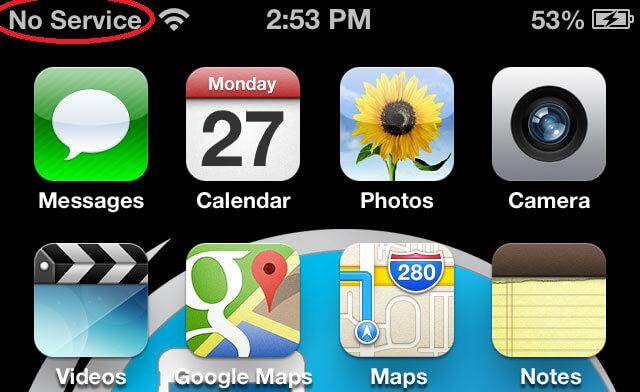
* 전화를 걸거나 받을 수 없음:
때때로 iPhone 사용자는 iPhone으로 전화를 걸거나 받을 수 없습니다. 비행기 모드가 실수로 켜졌을 때 발생합니다. 끄면 문제가 해결됩니다. 그러나 비행기 모드로 인해 문제가 발생하지 않으면 재부팅하면 문제가 해결될 수 있습니다. 문제가 있는 경우 ‘네트워크 설정 재설정’을 수행하면 문제가 해결됩니다.
* iMessage가 작동하지 않습니다:
어떤 사람들은 iMessage가 작동하지 않으며 심지어 그것을 끌 수 없다고 말합니다. 그래서 그들은 문제를 해결하기 위해 네트워크 설정을 재설정했고 iPhone은 몇 시간 동안 부팅 도중에 멈췄습니다. iMessage와 같은 응용 프로그램의 문제를 해결하려면 네트워크 설정 재설정 대신 재설정 메뉴에서 모든 설정 재설정을 선택하여 하드 재설정을 수행하십시오.
* 설정 또는 iOS가 응답하지 않는 경우:
때로는 설정 메뉴가 전체 iOS와 마찬가지로 응답하지 않습니다. 하드 리셋으로 문제를 해결할 수 있습니다. 설정 > 일반 > 재설정 > 모든 설정 재설정 > 모든 설정 재설정으로 이동하면 됩니다.
* iPhone을 동기화할 수 없음:
때때로 iPhone 사용자는 컴퓨터에 문제가 발생합니다. iPhone 연결이 재설정되어 iPhone을 동기화할 수 없다는 경고가 표시됩니다.’ iPhone에서 네트워크 설정을 재설정하고 컴퓨터를 재부팅하면 문제가 해결됩니다.

마지막 기사